В 2017 году Microsoft анонсировала работы по разработке бесплатного HTML5 веб-интерфейса для администрирования и централизованного управления серверами Windows Server. Проект получил кодовое название Project Honolulu. В апреле 2018 года Microsoft выпустила RTM решение и теперь данный продукт официально называется Windows Admin Center.
Идея Microsoft заключается в замене традиционных MMC консолей и других графических инструментов управления серверами Windows возможностью управления из браузера через единый веб интерфейс (по аналогии с веб-клиентом управления VMware vCenter). Admin Center разворачивается локально и может быть использован в том числе для управления серверами, изолированных от Интернета.
На данный момент проект Гонолулу находится в стадии preview и доступен как часть программы Windows Server Insider. В текущей версии из веб-интерфейса возможно выполнить около 80% типовых задач администрирования серверами Windows Server. По информации от Microsoft, RTM версия продукта будет доступна в марте 2018 года (вместе с выходом обновления 1803).
Особенности, требования и ограничения Windows Admin Center
Windows Admin Center поддерживает управление следующими версиями ОС: Windows Server 2016, Windows Server 2012 / R2, Hyper-V 2016/2012R2/2012, Windows 10, северами Azure, а также Core редакциями. Возможно также управление целыми кластерами: Failover Clusters, Hyper-V Clusters и виртуальными машинами Hyper-V на них.
На управляемый хост не нужно устанавливать никаких агентов или дополнительных расширений. Коммуникация осуществляется выполняется через Remote PowerShell и WMI over WinRM с помощью RESTful API. На управляемых серверах должен быть установлен как минимум Management Framework (WMF) 5.0 (Powershell 5.0). На Windows Server 2012 / R2 WMF 5.0 нужно становить отдельно.
Узнать поддерживаемую версию Powershell можно с помощью команды:
$PSVersionTable
Сам веб интерфейс Windows Admin Centerнаписан на HTML 5 и корректно работает в Edge и Chrome (Internet Explorer пока полностью не поддерживается).
В последней доступной версии Windows Admin Center прямо из окна браузера поддерживается RDP подключение через веб-интерфейс и консоль PowerShell.
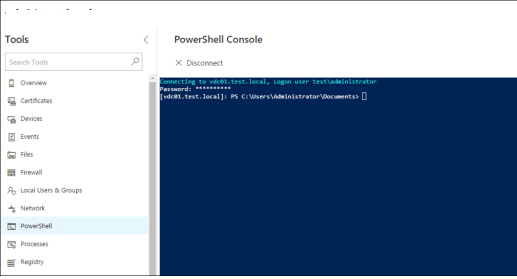
На Windows Server 2016 можно установить Windows Admin Center в режиме шлюза (Gateway Mode), в этом режиме возможно удаленно подключаться к консоли управление с других компьютерах. На Windows 10 / Windows Server 2012 клиент устанавливается в режиме Desktop Mode (консоль доступна только с локального компьютера).
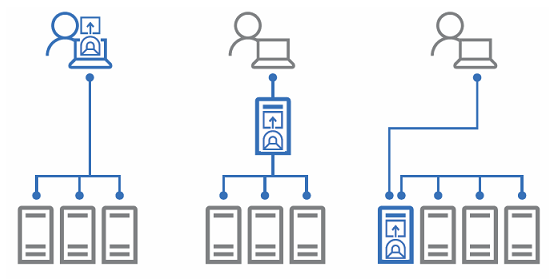
Для авторизации на удаленных серверах можно вручную вводить данные для авторизации, или использовать Local Administration Password Solution (LAPS).
Установка Windows Admin Center в Windows 10/ Windows Server 2016
Установить Windows Admin Center можно на Windows 10 или на Windows Server (2016 и 1709) в режиме Gateway. Чтобы скачать msi дистрибутив Windows Admin Center (около 30 Мб), можно на странице https://docs.microsoft.com/en-us/windows-server/manage/windows-admin-center/understand/windows-admin-center
Установить дистрибутив Windows Admin Center можно из командной строки (с самоподписанным сертификатом сроком действия 60 дней)
msiexec /i HonoluluTechnicalPreview1712-05002.msi /qn /L*v log.txt SME_PORT=6516 SSL_CERTIFICATE_OPTION=generate
Либо с помощью обычного мастера установки. По умолчанию для управления используется порт 6515 (можно изменить). На Windows Server компонент Admin Center устанавливается в виде отдельной службы.
После установки веб интерфейс консоли Honolulu можно открыть, перейдя по адресу:
https://ip_сервера:6516
или с помощью значка на рабочем столе.
Использование консоли Admin Center для управления серверами Windows
По умолчанию в веб-консоли добавлен только один локальный сервер.
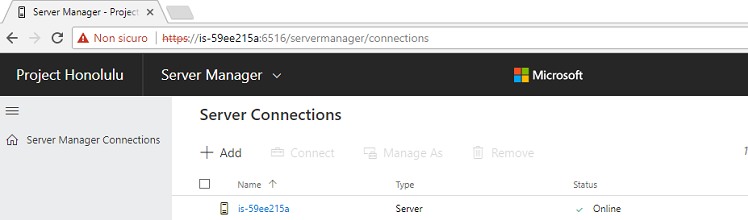
С помощью кнопки Add можно добавить
- Отдельный сервер (Server Manager)
- Отказоустойчивый кластер (Failover Cluster Manager)
- Кластер Hyper-V (Hyper-Converged Cluster Manager)
В нашем случае у нас только один сервер. Выберем его, чтобы открыть веб консоль управления. На этой странице отображаются характеристики сервера, а также его состояние в реальном времени (производительность, нагрузка и т.д.). прямо из этой панели можно выключить или перезагрузить сервер, изменить его имя.
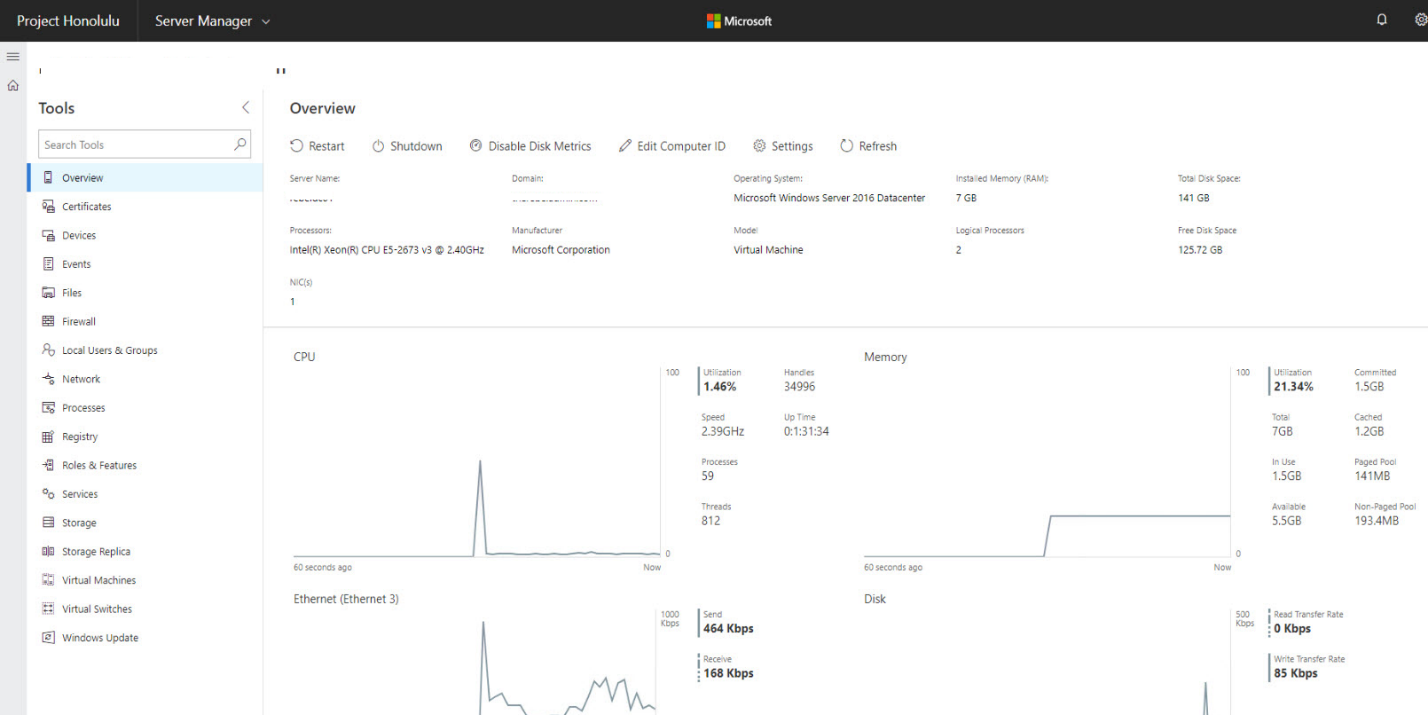
В левом сайдбаре представлен список доступных функций, которыми можно управлять из веб-интерфейса. Кратко пробежимся по основным:
- Certificate – управление сертификатами сервера
- Devices – диспетчер устройств
- Events – журналы событий сервера
- Files – возможность управлять папками и файлами сервера. Здесь можно создать, переместить файлы и каталоги, загрузить или скачать файлы (возможности управлять NTFS разрешениями пока нет).
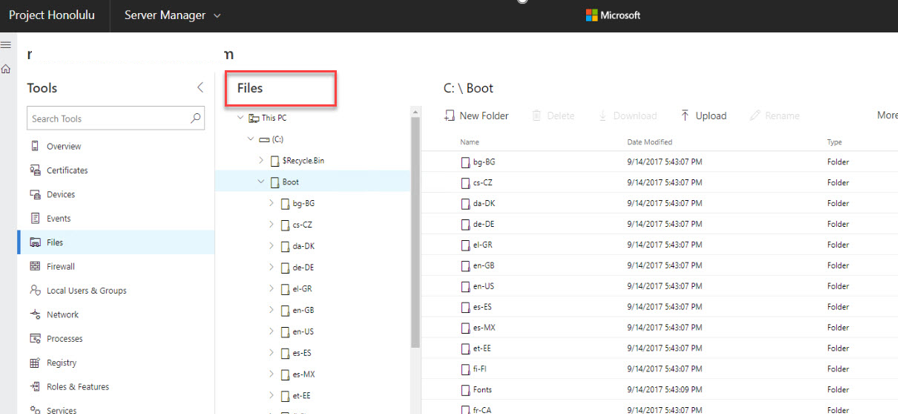
- Firewall – управление правилами брандмауэра Windows
- Local User and Groups – управление локальными пользователями и группами
- Network – сетевые настройки
- Processes – список запушенных на сервере процессов (веб аналог Task Manager)
- Registry – веб редактор реестра системы (поддерживается весь функционал обычного regedit)
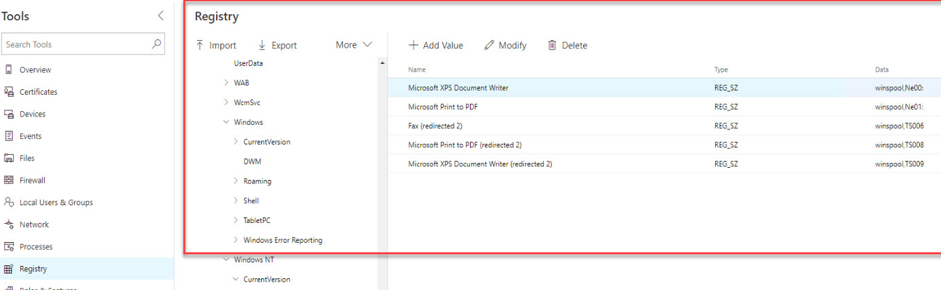
- Roles and Features – возможность установки/удаления ролей и компонентов сервера
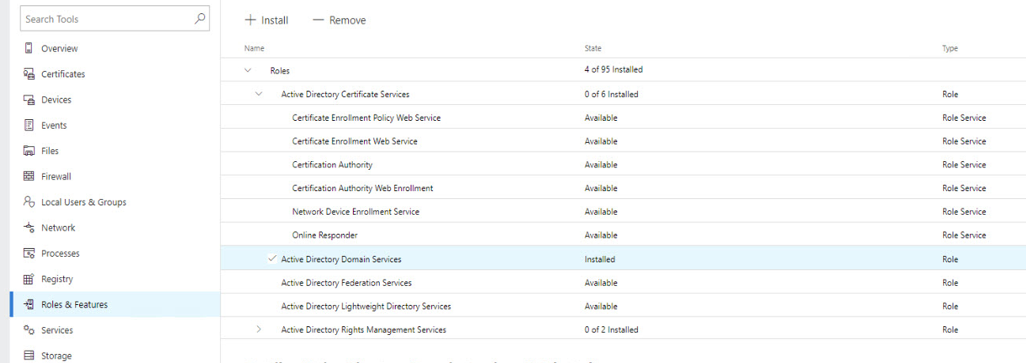
- Services – аналог консоли управление службами services.msc. Здесь можно запустить, остановить или проверить состояние определенной службы, или изменить тип ее запуска

- Storage — управление дисками сервера
- Storage Replica – управление блочной репликацией в кластерах
- Virtual Machines – управление виртуальными машинами Hyper-V
- Virtual Switch – управление коммутатором Hyper-V
- Windows Update – управление обновлениями Windows
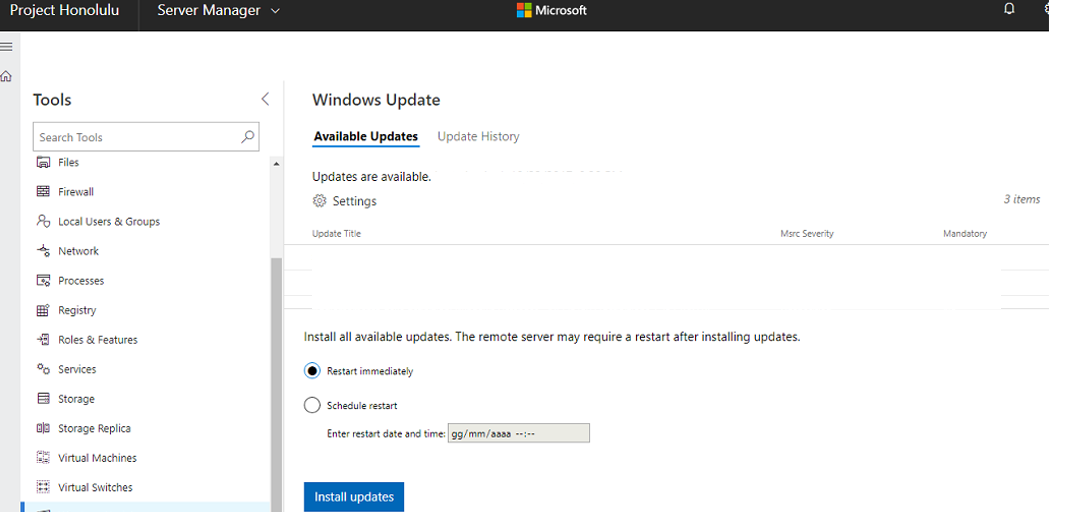
Список возможностей веб консоли Windows Admin Center пока не дотягивает до полноценного функционала всех инструментов управления Windows, однако со временем доступный функционал веб интерфейса будет существенно расширен. В дальнейшем Microsoft планирует опубликовать SDK, позволяющий партнерам расширять функционал консоли Admin Center.




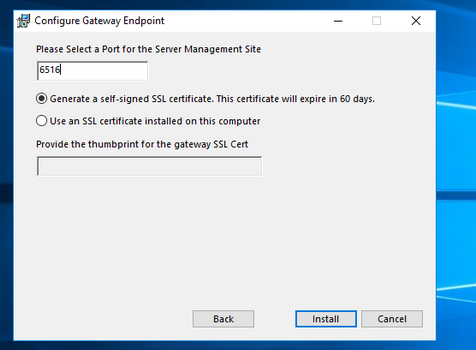
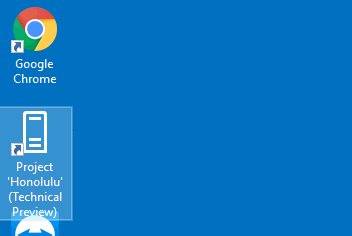







пора обновить информацию,
теперь просто так не проходит авторизация((
Скачать можно и без регистрации:
Invoke-WebRequest 'https://aka.ms/WACDownload' -OutFile "$pwd\WAC.msi"Подскажите пожалуйста. Windows server 2019 Standart? роль hyper v установлена, крутятся более 30 ВМ. Как мне удаленно подключатся к Admin centr. Может какие порты пробросить. При установке на win 10 указал порт 6516, при установке на сервере порт 443. Никак не могу настроить этот центр. два дня уже голову ломаю.
Достаточно открыть на файерволе Hyper-V порт 443 и подключиться к нему через браузер
_https://192.168.13.55:443
Вот тут описано подробнее https://winitpro.ru/index.php/2019/08/07/nastrojka-free-windows-hyper-v-server/
PS. Не понял, зачем нужен у вас порт 6516 на Win 10
В фаерволе открыт этот порт. Я удаленно хочу подключится. При установке центра на вин 10 этот порт по умолчанию дала. Может и не нужно было на вин 10 ставить? На роутере пробросил порт 443, но все равно веб морда не открывается
На 10 не нужно его ставить, достаточно поставить на Hyper-v и можно подключаться к его веб интерфейсу из Win 10 через браузер.
Или вам более сложный сценарий со шлюзом нужен?
_https://learn.microsoft.com/en-us/windows-server/manage/windows-admin-center/plan/installation-options
Вряд ли нужен со шлюзом. Я же правильно делаю тогда, что пробрасываю порт 443 на сервер hyper v?
Я не понял ваш сценарий.
Если WAC стоит на Hyper-V, то для подключения к нему достаточно открыть браузер на Windows 10 клиенте ( в этой же LAN) и перейдти на URL адрес hyper-v_ip:443
В локальной сети я захожу через браузер. Я не могу попасть удаленно. Через выделенный ip. На данный момент подключаюсь по rdp
Вы хотите опубликовать WAC в Интернет? Ну в вообще да, вам нужно сделатьпроброс 443 порта на ip адрес хоста hyper-V.
Как получить официальный сертификат TLS ?
И какой пароль по умолчанию для входа ?
От уч. записи microsoft не подходит.
Вход через указание domain\user